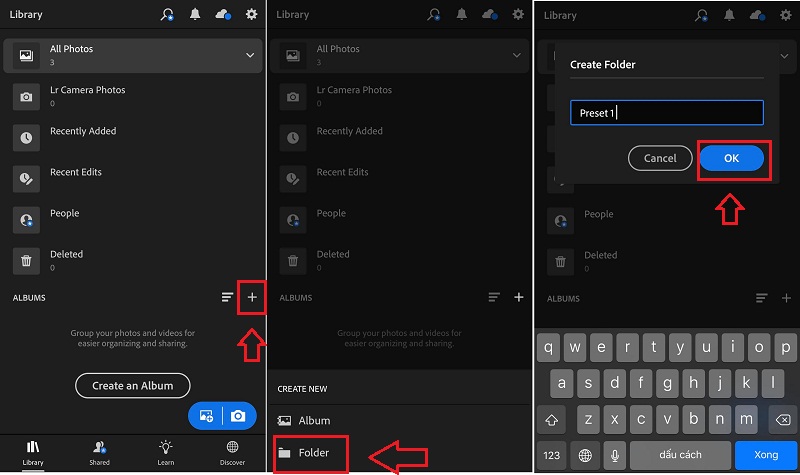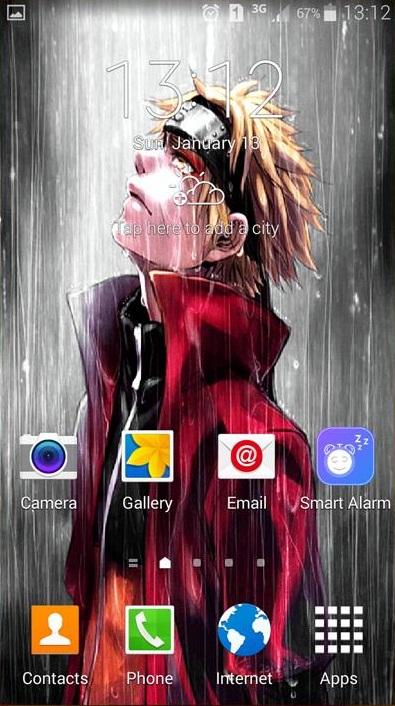Hướng dẫn đặt pass (khóa Touch ID, Face ID) để bảo mật Messenger Thủ thuật
Deprecated: trim(): Passing null to parameter #1 ($string) of type string is deprecated in /home/caocap/public_html/wp-content/plugins/fixed-toc/frontend/html/class-dom.php on line 98
Hướng dẫn đặt pass (khóa Touch ID, Face ID) để bảo mật Messenger Thủ thuật
| ĐÁNH GIÁ TỔNG QUAN | |
| Messenger | |
| TÓM LƯỢC
Bạn nên đặt pass khóa Touch ID/Face ID để nội dung tin nhắn trong Messenger không bị lộ ra ngoài.
|
4.5
TỔNG ĐIỂM |
Nếu như trước đây, bạn chỉ có thể đặt pass bảo mật di động của mình thì hiện nay, hầu hết các app nhắn tin đều cho phép người dùng khóa riêng ứng dụng đó để người ngoài không đọc được nội dung hội thoại. Vậy đối với nền tảng Messenger Facebook, quy trình đặt pass khóa Touch ID, Face ID trên Messenger diễn ra như thế nào?
Nội dung bài viết
Khóa Touch ID, Face ID trên Messenger có ích lợi gì?
Tương tự như app Zalo, Messenger cũng hỗ trợ tính năng khóa Touch ID, Face ID để đem đến sự an toàn cao nhất cho chủ thiết bị. Khóa bảo mật sẽ giúp bạn bảo vệ được những dữ liệu quan trọng bên trong Messenger. Trong trường hợp điện thoại của bạn bị thất lạc, hoặc khi cho người khác mượn điện thoại, bạn cũng không cần lo lắng nội dung chat của bản thân bị lộ ra ngoài.
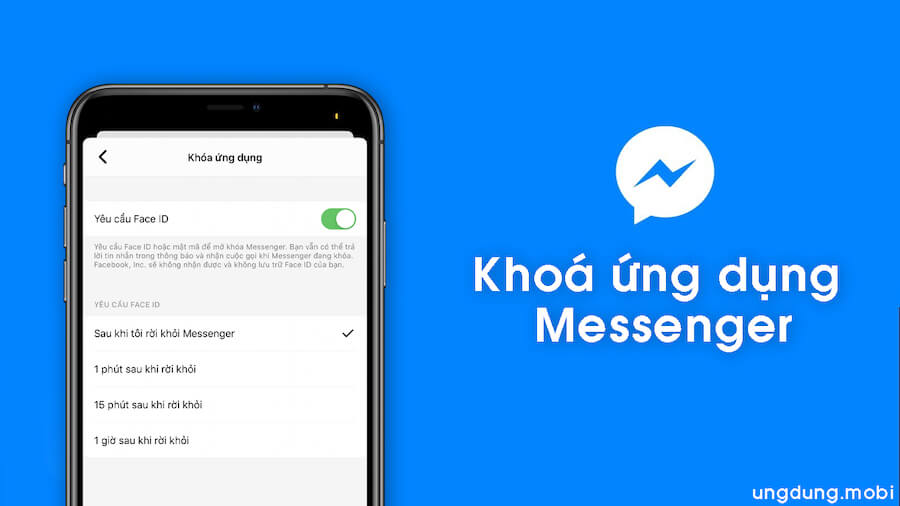
Đặc điểm đáng chú ý của tính năng này chính là ngay cả khi Messenger nhận được tin nhắn mới, nếu người đang cầm máy không phải là bạn, nội dung tin nhắn mới sẽ được giữ kín hoàn toàn.
- Cách kích hoạt Darkmode trên Facebook Messenger (Android/iOS)
- 16 Thủ thuật Facebook Messenger hữu ích
Khi sử dụng tính năng khóa bảo mật của Messenger, người dùng có thể lựa chọn khóa ứng dụng ngay sau khi sử dụng, hoặc 15 phút, 30 phút, 1 tiếng sau khi sử dụng. Thiết lập này giúp quá trình nhắn tin của bạn không bị gián đoạn bởi thao tác mở Touch ID/Face ID liên tục.
Sử dụng Touch ID hay Face ID tùy thuộc vào loại di động bạn sử dụng. Có thiết bị chỉ cung cấp Touch ID vân tay, lại có thiết bị chỉ cung cấp nhận diện mặt Face ID.
Hướng dẫn đặt khóa Touch ID/Face ID trên Messenger
Bước 1: Trong giao diện thiết lập của Messenger, chọn Quyền riêng tư -> chọn Khóa ứng dụng.
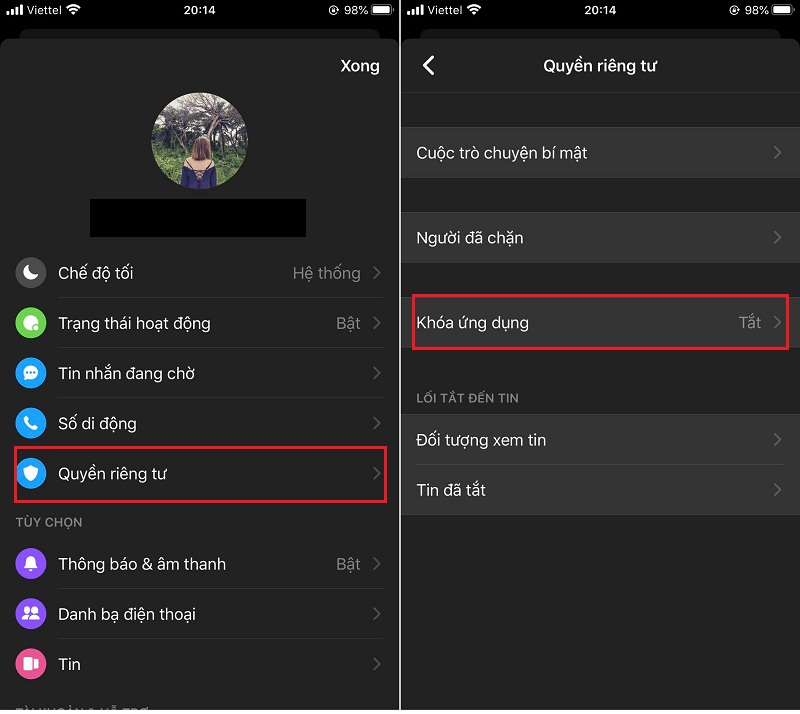
Bước 2: Bật Yêu cầu Touch ID -> lựa chọn 1 trong 4 mức thời gian khóa mà bạn mong muốn.

Chỉ với 2 bước đơn giản, bạn đã thành công tạo Touch ID cho di động của mình (với các thiết bị cao cấp hơn, Touch ID được thay thế bằng Face ID, thao tác thiết lập khóa hoàn toàn tương tự).
Từ lần tiếp theo bạn truy cập Messenger, thông báo nhập vân tay Touch ID/Face ID sẽ xuất hiện.
Tắt xem trước nội dung Messenger trong thông báo
Trong trường hợp bạn không muốn nội dung hội thoại xuất hiện ở bản xem trước (ngoài màn hình khóa, thanh biểu ngữ,…) để tránh những người mượn điện thoại của bạn đọc được, hãy ẩn nội dung thông báo Messenger. Các bước cần thực hiện là: chọn Cài đặt -> Thông báo -> Messenger -> Hiển thị bản xem trước -> Không.

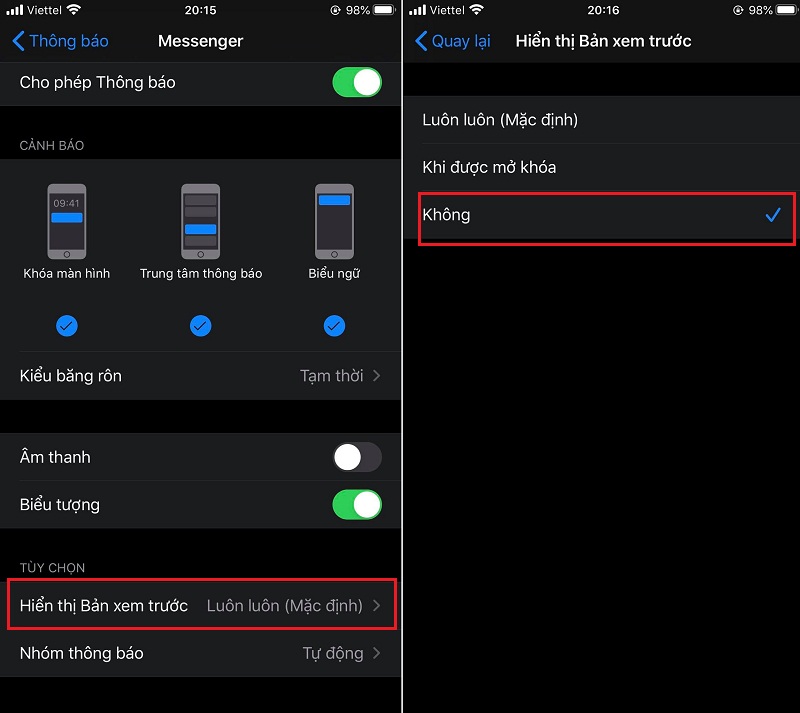
Hướng dẫn tắt khóa Touch ID/Face ID trên Messenger
Bạn có thể tắt Touch ID/Face ID trên Messenger bất cứ lúc nào bạn muốn. Thao tác thay đổi cũng rất đơn giản.
Trong mục thiết lập của Messenger, chọn Quyền riêng tư -> chọn tắt Yêu cầu Touch ID/Face ID.
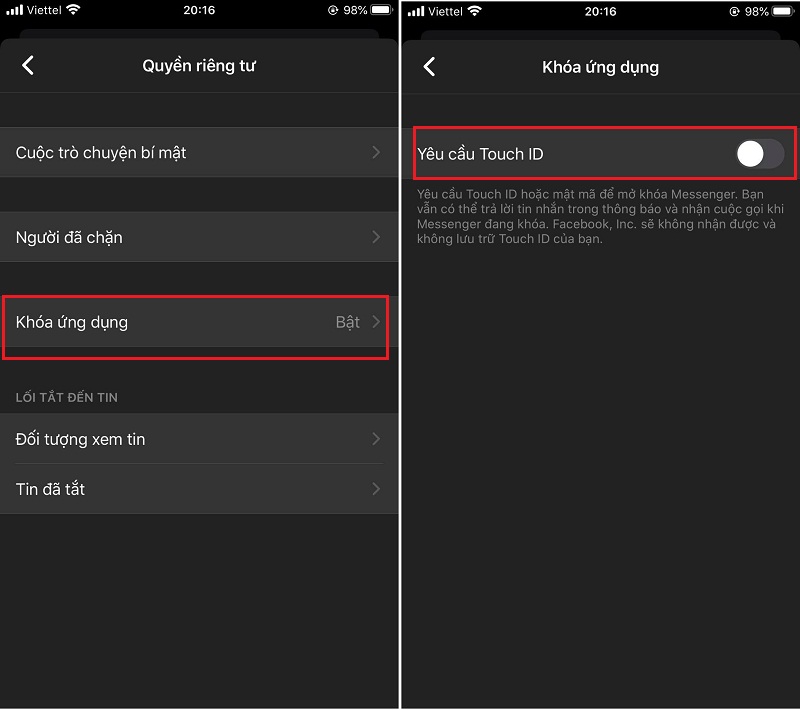
Tạm kết
Ai cũng cần có sự riêng tư, đặc biệt là trong quá trình giao lưu, trò chuyện, nhắn tin. Với hướng dẫn đặt pass khóa Touch ID/Face ID cho Messenger đơn giản được hướng dẫn trên đây, tin rằng bạn sẽ yên tâm hơn về yếu tố bảo mật khi sử dụng nhắn tin này.
- Share CrocoBlock key trọn đời Download Crocoblock Free
- Cung cấp tài khoản nghe nhạc đỉnh cao Tidal Hifi – chất lượng âm thanh Master cho anh em mê nhạc.
- Tổng hợp 3 cách kiểm tra ổ cứng mới hay cũ nhanh và đơn giản nhất
- Tải Naruto Shippuden Ultimate Ninja Storm 4 Việt Hóa Miễn Phí
- Ý nghĩa các chức danh CEO, CFO, CPO, CCO, CHRO, CMO là gì?
- Tại sao SIM Vietnamobile không gửi được tin nhắn? Hướng dẫn cách sửa – friend.com.vn
- Màu sắc là gì và 20 bí ẩn về màu sắc – friend.com.vn
Bài viết cùng chủ đề:
-
Cách tắt tính năng Hẹn hò trên Facebook Thủ thuật
-
Cách bật xác minh 2 bước bảo mật cho Facebook Thủ thuật
-
Hướng dẫn cách ẩn và tìm lại tin nhắn bị ẩn trên Zalo Thủ thuật
-
Hướng dẫn xóa lịch sử tìm kiếm trên Facebook Thủ thuật
-
Cách thay đổi hình nền yêu thích trên Apple Watch Thủ thuật
-
Cách tắt định vị trên Facebook trên iPhone Thủ thuật
-
Hướng dẫn cách ẩn danh sách bè trên Facebook Thủ thuật
-
Thêm và nghe nhạc yêu thích trên trang cá nhân Facebook Thủ thuật
-
Hướng dẫn chi tiết cài đặt phiên bản iOS 13.5 BETA Thủ thuật
-
Hướng dẫn VSCO: Cách chụp và chỉnh sửa hình ảnh đẹp với VSCO Nhiếp ảnh,Thủ thuật
-
Hướng dẫn nhận 4 tháng sử dụng Apple Music miễn phí Thủ thuật
-
Cách lấy lại mật khẩu Gmail bằng Sdt nhanh và đơn giản Thủ thuật
-
Cách xem phim định dạng MKV trên iPhone, iPad Thủ thuật
-
Chia sẻ 8 website tạo logo miễn phí tốt nhất Thủ thuật,Ứng dụng
-
Cách ẩn và bỏ ẩn bài viết trên Instagram thay vì xóa Thủ thuật
-
Cách để chặn 1 người trên Instagram Thủ thuật